1 确认支持列表:Supported Platforms
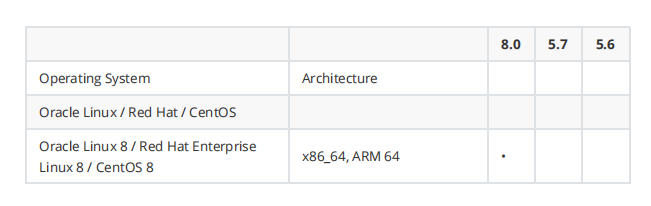
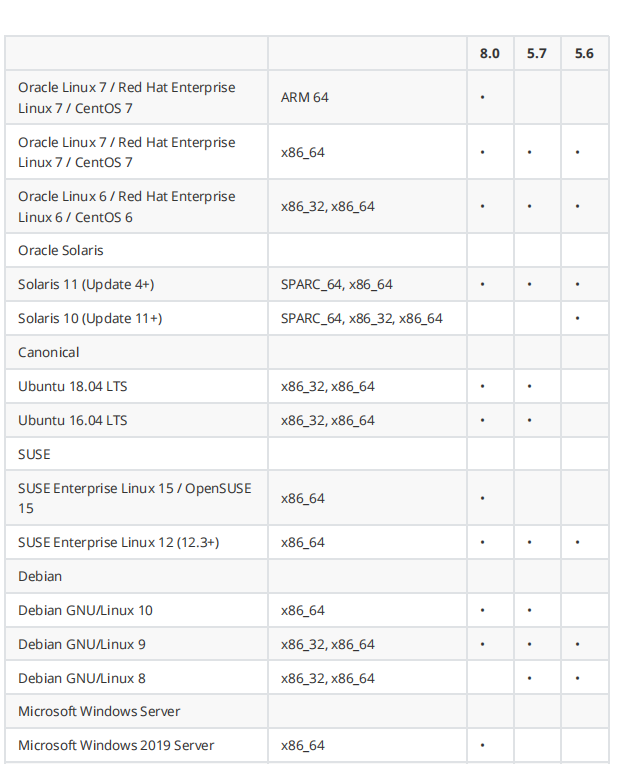
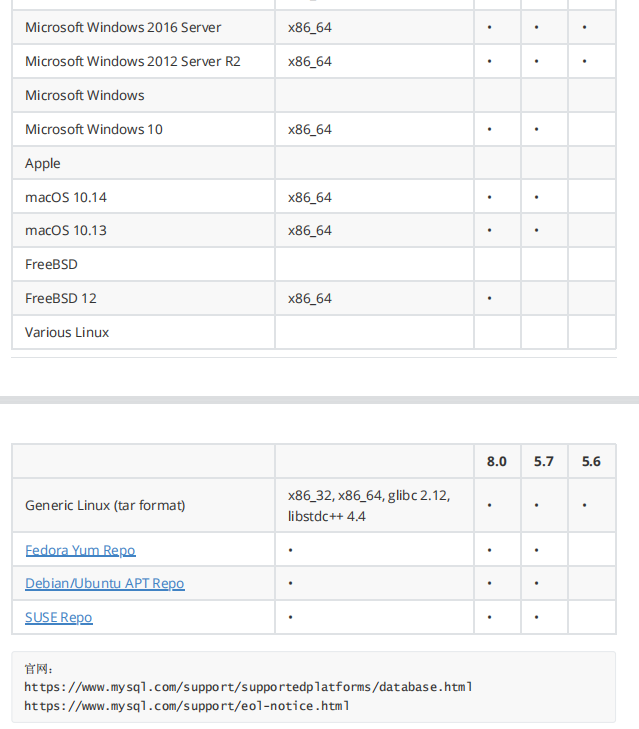
2 确认版本
准备安装MySQL时,请确定要使用哪个版本和发行格式(二进制或源码)。
首先,决定要安装开发版本还是通用版本(GA)。开发版本具有最新功能,但不建议用于生产环境。
GA版本(也称为生产版本或稳定版本)是供生产使用的。
3 软件命名规则
MySQL 8.0中的命名方案使用的发行版名称由三个数字和一个可选的后缀组成(例如, **mysql-8.0.1-dmr**)。版本名称中的数字解释如下:
- 第一个数字(**8**)是主版本号。
- 第二个数字(**0**)是次要版本号。总而言之,主要和次要数字构成发行版本号。序列号描述了稳定的功能集。
- 第三个数字(**1**)是发行系列中的版本号。对于每个新的错误修正版本,此值均递增。在大多数情况下,系列中的最新版本是最佳选择。
版本名称也可以包含一个后缀,以指示版本的稳定性。在一系列发行中,发布会通过一组后缀来指示稳定性水平如何提高。可能的后缀是:
- **dmr**指示开发里程碑版本(DMR)。MySQL开发使用里程碑模型,其中每个里程碑都引入了一小部分经过全面测试的功能。从一个里程碑到下一个里程碑,基于尝试这些正常发布的社区成员提供的反馈,功能界面可能会更改,甚至功能可能会被删除。里程碑版本中的功能可能被视为具有预生产质量。
- **rc**表示发布候选(RC)。通过了MySQL的所有内部测试后,发布候选版本被认为是稳定的。RC版本中可能仍会引入新功能,但是重点将转移到修复错误上,以稳定本系列中较早引入的功能。
- 没有后缀表示具有一般可用性(GA)或正式版。GA版本稳定,已成功通过了较早的发行阶段,并且被认为是可靠的,没有严重的错误并且适合在生产系统中使用。
4 获取 MySQL软件
https://downloads.mysql.com/archives/community/
5 MD5验证软件包
md5sum mysql-xxx.tar.gz aaab65abbec64d5e907dcd41b8699945 mysql-xxx.tar.gz
6 MySQL 8.0.x安装过程
—6.1 安装依赖包
[root@db01 ~]# yum install -y libaio
—6.2 清理历史环境
[root@db01 ~]# rpm -qa|grep mariadb yum remove -y mariadb-libs \rm -rf /etc/my.cnf*
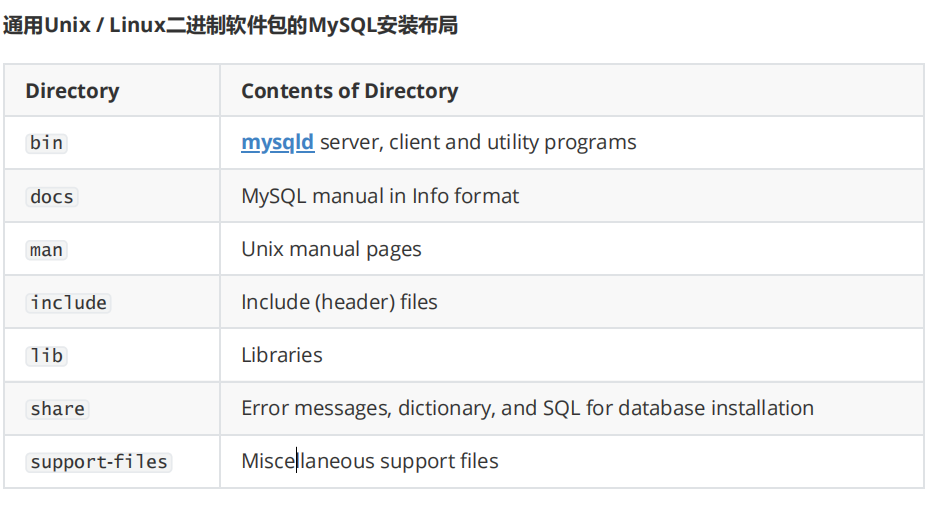
—6.3 创建用户
[root@localhost ~]# useradd mysql
—6.4 上传软件
[root@localhost ~]# cd /opt [root@localhost ~]# yum install -y lrzsz [root@localhost opt]# tar xf mysql-8.0.24-linux-glibc2.12-x86_64.tar.xz [root@localhost opt]# ln -s /opt/mysql-8.0.24-linux-glibc2.12-x86_64 /usr/local/mysql
—6.5 修改环境变量
[root@localhost opt]# vim /etc/profile export PATH=/usr/local/mysql/bin:$PATH [root@localhost opt]# source /etc/profile # 测试环境变量 [root@localhost opt]# mysql -V mysql Ver 8.0.24 for Linux on x86_64 (MySQL Community Server - GPL)
—6.6 创建数据目录并授权
[root@localhost ~]# mkdir -p /data/3306/data [root@localhost ~]# chown -R mysql.mysql /data
—6.7 创建配置文件
[root@localhost ~]# rm -rf /etc/my.cnf [root@localhost ~]# vi /etc/my.cnf [mysqld] user=mysql basedir=/usr/local/mysql datadir=/data/3306/data socket=/tmp/mysql.sock server_id=51 [mysql] socket=/tmp/mysql.sock
—6.8 初始化数据(建库)
[root@localhost ~]# mysqld --initialize-insecure [Warning] [MY-010453] [Server] root@localhost is created with an empty password
! Please consider switching off the --initialize-insecure option.
或者: [root@localhost ~]# mysqld --initialize # 两种方法的区别: --initialize:初始化时,会自动创建超级管理员(root@'localhost'),生成随机密码, 12位,4种密码复杂度。这个密码,需要在第一次登陆时修改掉才可以正常管理数据。 # 如果遇到以下报错: [ERROR] [MY-010457] [Server] --initialize specified but the data directory has files in it. Aborting. 如果是全新环境: [root@localhost ~]# rm -rf /data/3306/data/*
—6.9 启动数据库
[root@localhost data]# cd /usr/local/mysql/support-files/ [root@localhost support-files]# ./mysql.server start Starting MySQL.Logging to '/data/3306/data/db01.err'. . SUCCESS!
——6.9.1 SYS-V启动方式
[root@localhost support-files]# cp /usr/local/mysql/support-files/mysql.server /etc/init.d/mysqld [root@localhost ~]# service mysqld restart Shutting down MySQL. [ OK ] Starting MySQL.. [ OK ] [root@localhost ~]# service mysqld stop Shutting down MySQL.. [ OK ] [root@localhost ~]# service mysqld start Starting MySQL.. [ OK ] [root@localhost ~]# service mysqld status SUCCESS! MySQL running (8334)
——6.9.2 systemd方式
[root@localhost ~]# service mysqld stop Shutting down MySQL.. [ OK ] [root@localhost ~]# systemctl enable mysqld mysqld.service is not a native service, redirecting to /sbin/chkconfig. Executing /sbin/chkconfig mysqld on [root@localhost ~]# systemctl start mysqld [root@localhost ~]# systemctl status mysqld [root@localhost ~]# systemctl restart mysqld [root@localhost ~]# systemctl stop mysqld [root@localhost ~]# systemctl start mysqld
—6.10 安装后登陆
[root@localhost data]# mysql
 MySQL学习笔记
MySQL学习笔记